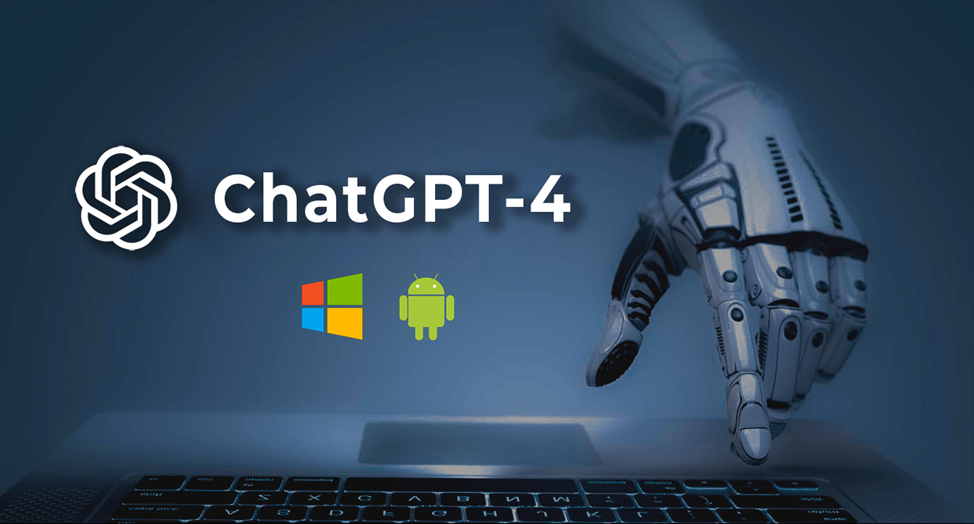
Здравствуйте, товарищи! ChatGPT – нашумевшая модель искусственного интеллекта, разработанная OpenAI. Четвертая версия рушит все представления о возможностях нейронных сетей в общении с живым собеседником. Кроме того, она обладает рядом других функций, как, например, создание запросов по краткому описанию для генерирования изображений с помощью других нейросетей, таких как Midjourney, Leonardo.ai, Stable Diffusion и т.д. (кстати, моя статья о бесплатных аналогах Midjourney до сих пор актуальна). На сегодняшний день есть следующие варианты опробовать модель ChatGPT-4 в действии:
- зайти на официальный сайт, потратить 10 сообщений, выделенных на день, ждать до завтра, шаманить с VPN и Proxy ради еще 10ти сообщений, или искать способы оплатить подписку из России;
- прошерстить такие площадки, как Avito, где предлагают оформить подписку дешевле или проще, чем у официалов;
- изучить репозитории на GitHub, а также инструкции по клонированию их себе на ПК, выбрать на ваш взгляд подходящий вариант, установить, опробовать и разочароваться в качестве работы ИИ, так как он будет работать на порядок хуже, чем версия с официального сайта. Это проверено многократно. Нет такого репозитория, который бы по качеству хотя бы приблизился к официальной версии;
- использовать метод, приведенный далее в этой статье.
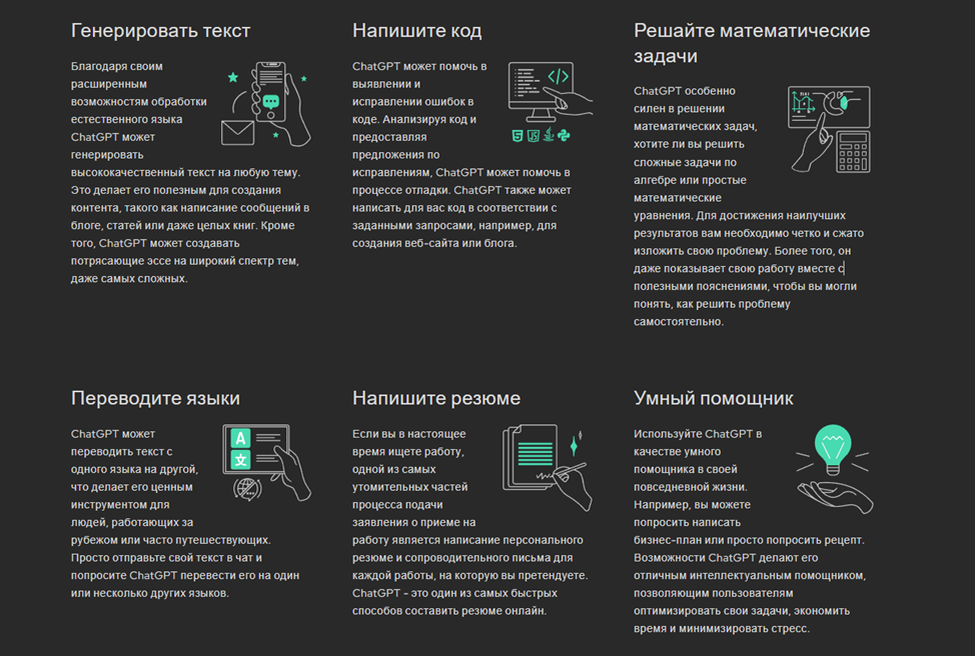
Итак, смысл данного метода в следующем — для системы Android постоянно выходят платные приложения (*.apk файлы), использующие ChatGPT различных версий вплоть до четвертой в своем функционале. Разумеется, они очень быстро взламываются и выкладываются на форуме легендарного православного сайта 4pda.to. Вот ссылки на темы с приложениями, которые я рекомендую к установке (разумеется, вы должны быть зарегистрированы).
👨💻Chat Smith (ex. AI Chat: Apo Assistant Chatbot)
На мой взгляд, это лучшее приложение, как по удобству, так и по качеству генерации текста. Основано на языковых моделях GPT-3.5 и GPT-4 с возможностью переключения (версия 3.5 работает быстрее).
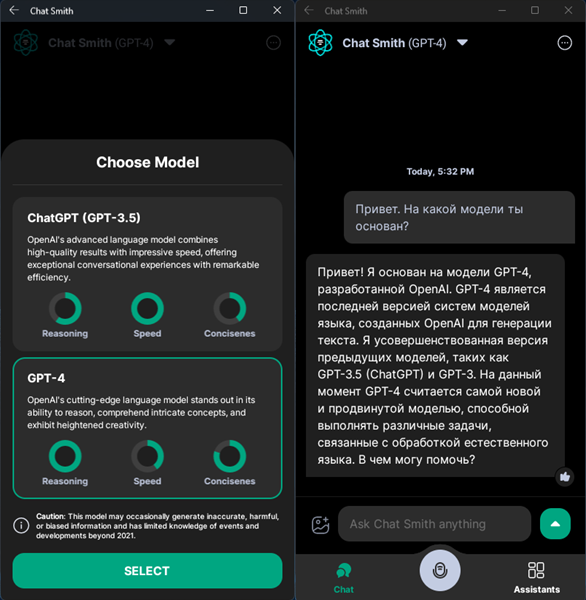
Это приложение стоит на 2м месте, так как основано только на модели GPT-3.5. Иногда бывают моменты, когда Chat Smith теряет связь с сервером, тогда крайне полезно иметь установленным это в виде запасного.
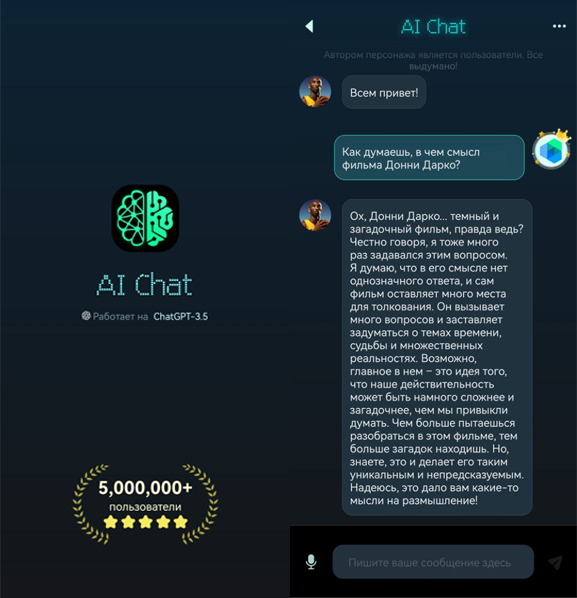
С вопросом установки на Android мы разобрались, но как же быть с запуском из-под Windows?
Существует как минимум 3 способа запуска Android приложений из под Windows. Все они требуют аппаратной поддержки виртуализации на вашем ПК.
Способ 1. Установка Android 9 Pie на виртуальную машину (VMware или VitrualBox)
Данный способ считаю менее всего удобным и рекомендую использовать его только в том случае, если остальные по каким-то причинам не подходят.
1) Установка Android 9 Pie на VMware подробно рассмотрена в этом видео, а на VirtualBox – в этом. Единственное явное преимущество использования VirtualBox перед VMware – это его бесплатное распространение, во всем остальном я считаю VMware более комфортным и дружелюбным. В любом случае, если вы читаете эту статью, то платное ПО – для вас не проблема, во всем остальном – дело вкуса и привычки, в нашем конкретном случае выбор ПО на конечный результат никак не повлияет.
2) После установки и запуска Android нужен какой-то способ для переноски взломанных apk файлов непосредственно в систему. Возможность активации вашего аккаунта Google там будет. Поэтому, из магазина приложений можно скачать Telegram и кидать apk себе в Избранное. Можно также установить приложение ForPDA и качать их оттуда, можно использовать Google Chrome, который будет предустановлен.
3) Далее ставим приложения и пользуемся. Единственный нюанс — последние версии приложений у меня отказались даже ставиться. Более ранние поставились, но не запускались. Запустились только совсем старые, но все еще рабочие версии.
Кроме того, работа на Android из под виртуалки, какие бы вы настройки в железе не ставили – это как работа с Android планшетом в 2011м году. Удовольствия мало.
Плюсы данного метода:
– универсальность, вы можете поставить Android на любую систему с поддержкой виртуализации;
– несложно разобраться.
Минусы:
– установка стороннего ПО (в виде VMware или VBox);
– несамостоятельная загрузка (нужно во время запуска дважды вручную написать exit);
– долгая загрузка;
– тормоза во время работы;
– неудобно устанавливать внешние apk приложения;
– по непонятной причине не все приложения устанавливаются и запускаются.
Способ 2. Установка BlueStacks
Это оптимизированный эмулятор Android последних версий (11й на момент написания статьи). Изначально предназначен для адаптивного запуска андроидовских игр на ПК, но может эмулировать и приложения.
1) С официального сайта скачать последнюю версию;
2) Устанавливаете и пытаетесь запустить, закидываете туда с помощью встроенных средств нужный apk, запускаете и пользуетесь
3) Если все хорошо и программа ничего не требует, то штатными средствами BlueStacks устанавливаете нужные apk и запускаете.
4) В крайнем случае программа выдаст ошибку о несовместимых настройках Windows, тогда стоит проследовать по предложенной ссылке в FAQ и следовать инструкциям.
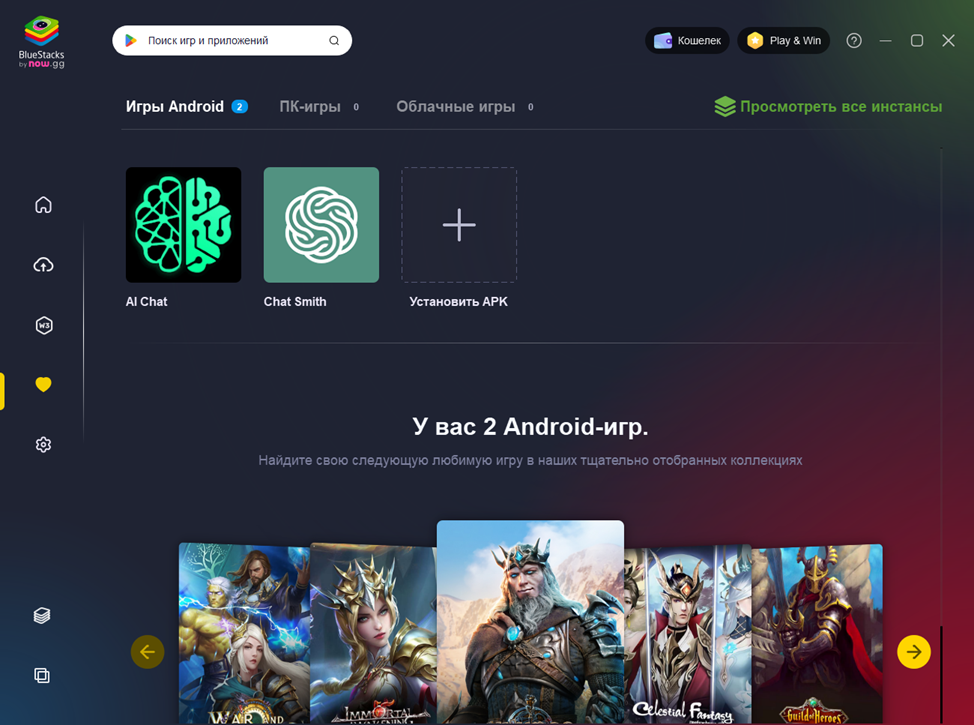
Плюсы этого метода:
– простота установки, справится любой начинающий пользователь;
– относительно (первого способа) быстрый запуск;
– никаких проблем с установкой внешних apk;
– нет проблем с запуском приложений;
– подходит для всех последних операционных систем.
Минусы:
– необходимость установки стороннего ПО;
– море рекламы;
– устанавливает автоматом кучу разного ненужного ПО, в том числе даже игровой кошелек;
– нестабильность – иногда непонятные ошибки вылетают после продолжительного успешного использования программы с невозможностью дальнейшей работы.
Способ 3. Установка Windows Subsystem For Android
Это рекомендуемый мной способ, но воспользоваться им могут только счастливые обладатели установленной Windows 11 на борту.
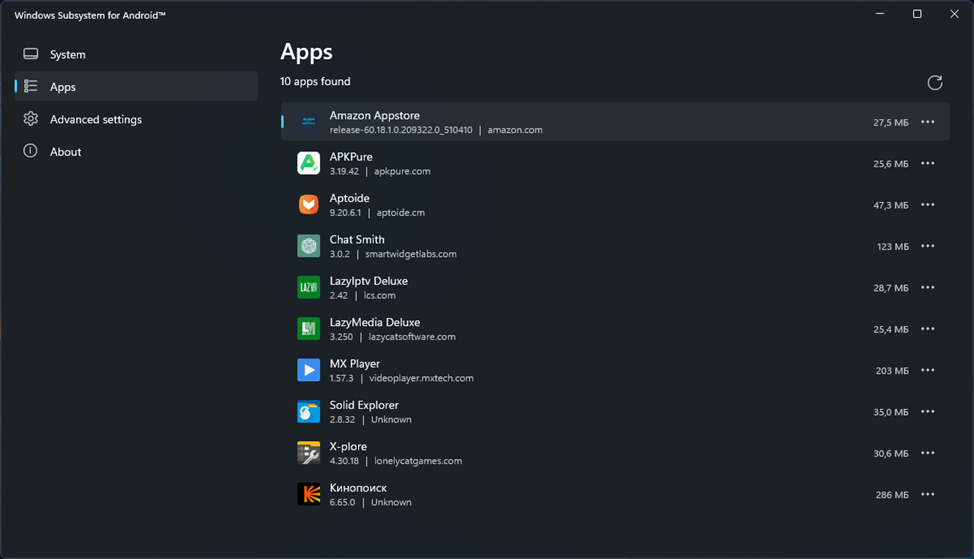
Суть данного метода заключается в установке дополнения/надстройки/подсистемы для Windows, способной эмулировать запуск Android приложений. При этом запуск их осуществляется прямо из под интерфейса Windows, как и любого другого приложения. Это избавляет нас от необходимости хранить стороннее ПО и многократно ускоряет холодный запуск андроид приложений.
Самая понятная и работоспособная на данный момент инструкция по установке Windows Subsystem For Android находится здесь
Если еще остались вопросы, то есть тема на том же 4pda.to.
После установки и удачного тестирования подсистемы, при желании на нее можно даже накатить работающий Google Play по оригинальной инструкции или по адаптированной. Сам я не пробовал, так как не вижу в этом необходимости – любой апк можно установить с помощью 3х команд из инструкции по установке. Обновление подсистемы происходит также? как и установка по первому пункту, просто качаете новый образ, вводите команду в терминале и все, новая подсистема установлена, а приложения, установленные до этого не слетают. Кстати, чтобы развернуть приложение на весь экран – используйте клаившу “F11”.
Лайвхак для опытных пользователей – с помощью приложений X-plore, Solid Explorer и других подобных можно поднять Wi -fi Server в подсистеме, а в Windows подключиться к нему с помощью, например, Total Commander и шарить файлы быстро и удобно.
Плюсы данного метода:
– отсутствие необходимости установки стороннего ПО (так как сама подсистема по сути является частью Windows);
– быстрая установка и обновление необходимого софта;
– быстрый запуск приложений непосредственно из-под windows;
– удобство и стабильность при использовании.
Минусы:
– требует предустановленной Windows 11;
– необходим высокий уровень пользования ПК для установки и настройки.
Способ 4 (бонусный). Использование программы X-GPTWriter на базе нейросети ChatGPT под Windows
Завершит данную подборку способов установки и использования ChatGPT под Windows — нативная десктопная программа X-GPTWriter. Программа является единственным в своем роде софтом, который позволяет пакетно генерировать качественные и уникальные статьи в больших объемах. Помимо основной функции — генерации статей, с помощью X-GPTWriter можно генерировать картинки, создавать карточки товаров для маркетплейсов и интернет-магазинов, выполнять копирайты, рерайты и переводы, генерировать отзывы, страницы услуг, тексты для категорий, семантическую структуру сайта и.т.д
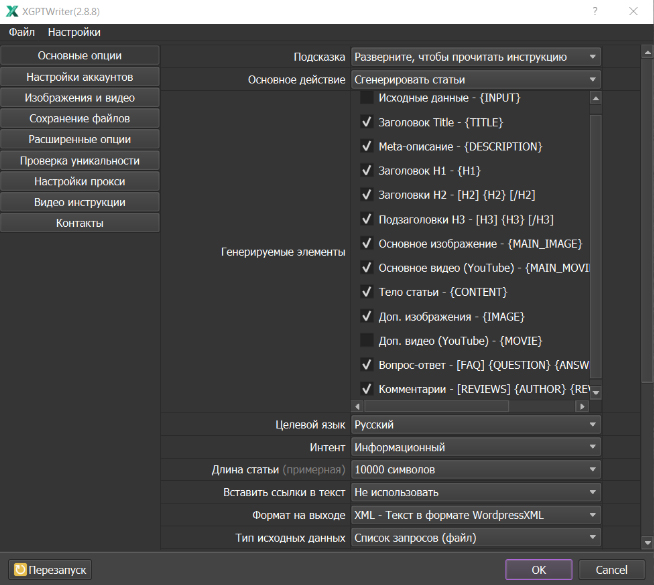
В программе предусмотрен выбор между версиями ChatGPT. В интерфейсе можно легко и быстро переключиться на версию 3.5, с ее различными вариациями, или же на самую последнюю — ChatGPT 4.
Установочный файл доступен для скачивания с официального сайта разработчика. Предусмотрена демо-версия программы, призванная ознакомить пользователя со всеми многочисленными функциями программы, а также разные по стоимости и сроку действия платные лицензии. Обновление программы происходят автоматически и не требует вмешательств пользователя и каких-либо переустановок. Видеообзор возможностей программы можно посмотреть здесь. Я сам являюсь пользователем этой программы и настоятельно рекомендую с ней ознакомиться, а тем кто решит ее приобрести, предоставляю промокод 3dbazooka2024, который дает 40% скидку на покупку.
Плюсы данного метода и в целом программы:
– Простая установка и запуск;
– Нативная полноценная десктопная программа с огромным функционалом “Все в одном”;
– Софт полностью раскрывает весь потенциал заложенный в нейросеть ChatGPT;
–Ультимативный продукт с высокой скоростью работы для вебмастеров, сеошников и копирайтеров;
– Генерация статей на максимально-качественном уровне благодаря авторским промтам;
– Возможность пакетно генерировать уникальные статьи любого объема с изображениями, видео, заголовками, списками, отзывами и.т.д.;
– Возможность создавать карточки товаров для интернет-магазинов и маркетплейсов по типу Wildberries и OZON;
– Интуитивность интерфейса, автоматические обновления, техническая поддержка, свое комьюнити и база знаний.
Минусы:
– Требуется предустановленная Windows не ниже 7 версии;
– Демо-версия подходит только для ознакомления с функциями программы;
– Для работы с расширенным функционалом программы потребуется время на ознакомление с видео-инструкциями и статьями.
Конечно, с помощью первых трех методов из данной статьи можно запускать из-под Windows любой софт для Android, не только ChatGPT. Я, например, не нашел удобного приложения под винду для просмотра IPTV, поэтому использую LazyIptv Deluxe. А для просмотра фильмов и сериалов прекрасно подходит LazyMedia Deluxe. Уверен, что вы найдете для себя, как использовать информацию из этой статьи.
Спасибо всем дочитавшим, вы супер!
Подписывайтесь на остальные мои соц. сети.